Anpassad avbildning av VMware ESXi – Anvisningar för tillgänglighet och hämtning
Summary: Den här artikeln innehåller information om hur du hämtar ISO-filen för VMware ESXi-anpassad avbildning.
Symptoms
Vissa Dell PowerEdge-servrar kräver att man använder Dells anpassade avbildning av VMware ESXi för den enklaste och mest tillförlitliga driftsättningen av en fullt hanterad server. Information om hur du tar reda på om din server kräver en Dell-anpassad avbildning av VMware ESXi finns i Viktig information om Dells anpassade ESXi-avbildning.
Innehållsförteckning
- Vilka drivrutiner och filer har ändrats eller inkluderats i Dells anpassade avbildning av VMware ESXi?
- Ladda ner Dells anpassade avbildning av ESXi från VMware
- Installation
Vilka drivrutiner och filer har ändrats eller inkluderats i Dells anpassade avbildning av VMware ESXi?
Varje avbildning är en anpassning av VMware-basavbildningen för en viss version. I Dells anpassning av avbildningen ingår:
- Ändra filer för att identifiera Dell och Dell-support.
- Uppdatera ESXi-avbildningen med de senaste validerade asynkrona drivrutinerna.
- Uppdatera korrigeringsfiler om det rör sig om ett vanligt problem för Dell-system.
Vi rekommenderar att du använder den senaste versionen av avbildningen som finns tillgänglig för ditt Dell-system.
Hämta Dells anpassade avbildning av VMware ESXi från VMware Support
Steg-för-steg-instruktioner:
- Läs in webbsidan för Broadcoms supportportal
- Om du ännu inte har registrerat dig på Broadcom-webbplatsen skapar du en registrering.
- Logga in med dina Broadcom-registrerade användaruppgifter.
- Använd rullgardinsmenyn till vänster om ditt namn och välj VMware Cloud Foundations.

- I menyn till vänster klickar du på Mina nedladdningar.

- I sökfältet längst upp till höger på sidan skriver du "VMware vSphere" (vSphere finns på andra sidan)

- Välj VMware vSphere från Mina nedladdningar – VMware Cloud Foundation:
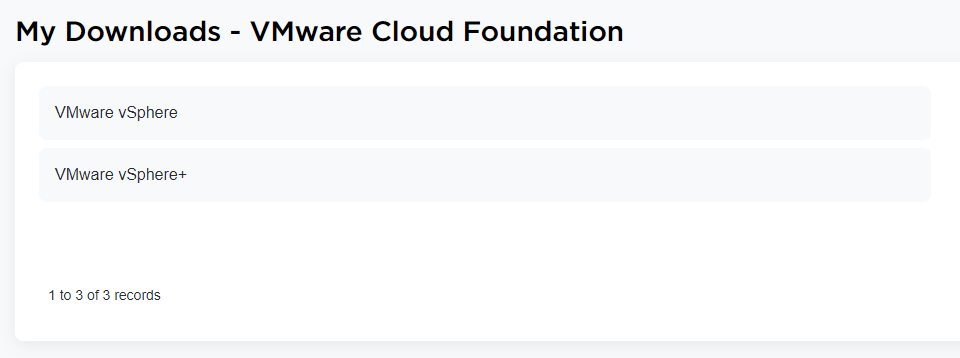
Bild 4: Sök efter VMware vSphere
- Välj den VMware vSphere-produkt som du har rätt att ladda ner baserat på certifikatikonen bredvid:

- I det här scenariot utökade VMware vSphere – Enterprise Plus:
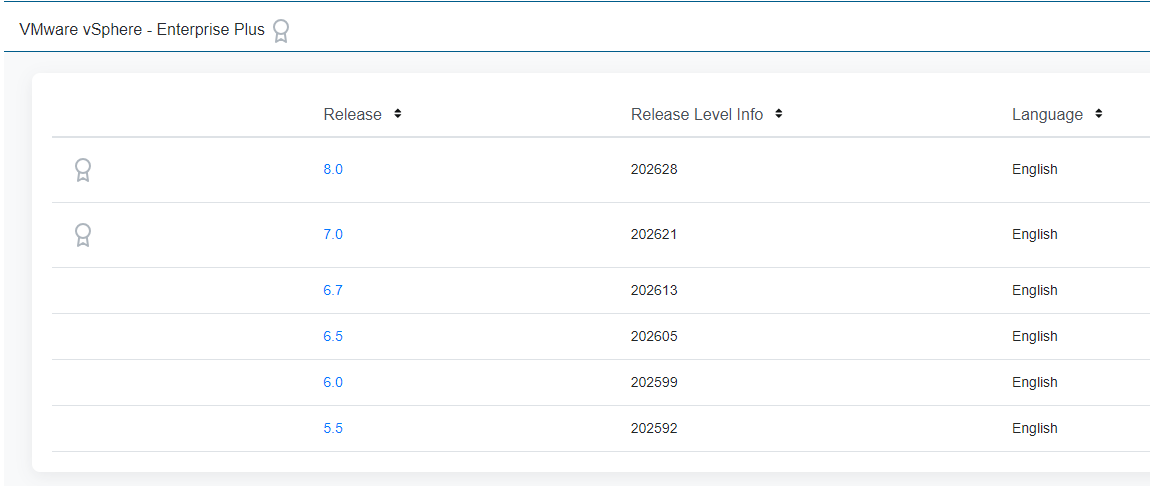
Bild 6: VMware vSphere Enterprise Plus – utökat
10. I det här scenariot väljer du version 8.0 :
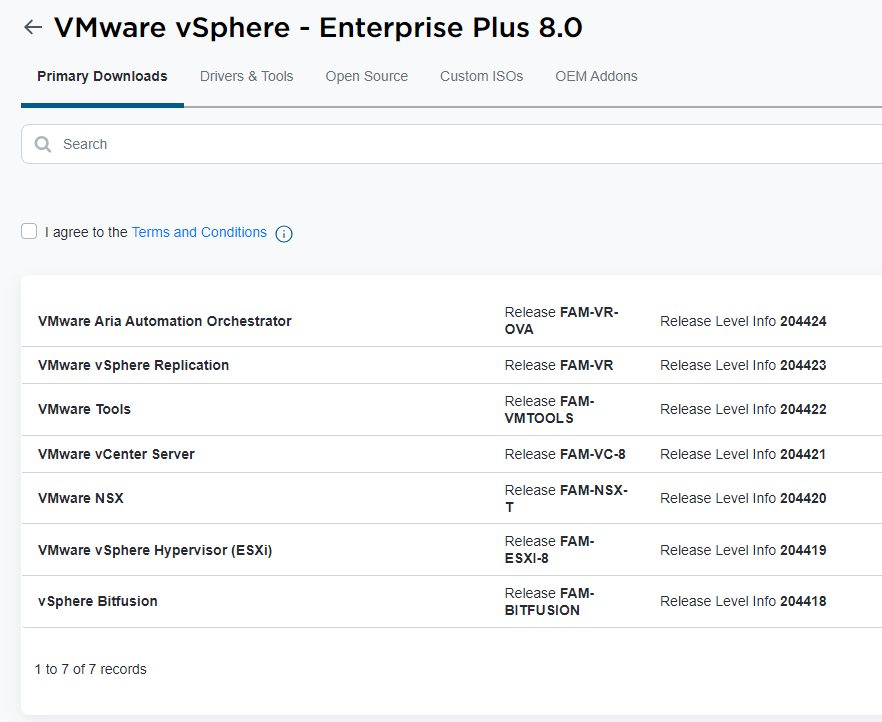
Bild 7: 8.0 Val av version.
11. Välj Anpassat ISO högst upp och skriv Dell i sökrutan. Alla Dell Custom ISO-versioner visas.
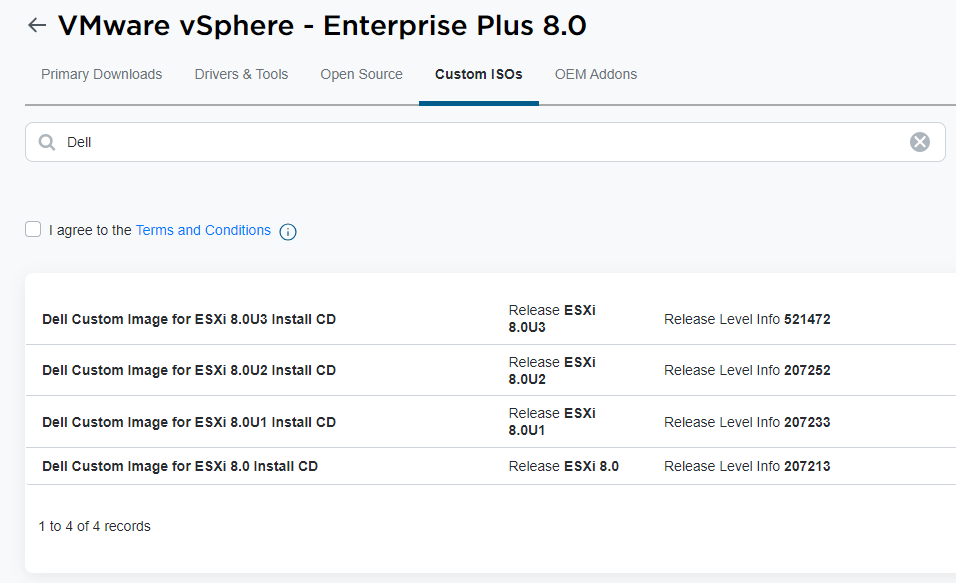
Bild 7: Tillgängliga anpassade IOS-versioner
12. I det här scenariot expanderar du installations-CD:n för Dell Custom Image för ESXI 8.0U3:
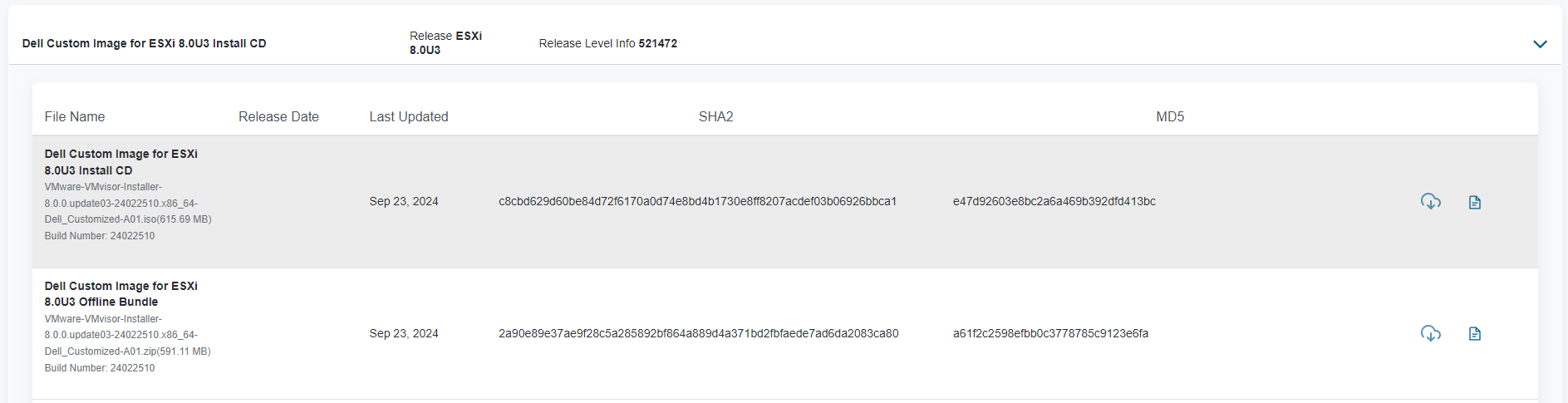
Bild 8: Custom Image har utökats
13. Markera rutan för Jag godkänner villkoren:

Bild 9: Kryssrutan Avtal
14. Klicka på ikonen för nedladdning för ISO-installationsprogrammet eller installationsprogrammet för ZIP-paket. I det här scenariot valde du ISO-installationsprogrammet:

Installation
Installera ESXi genom att starta på ISO-filen och följa anvisningarna. Alternativa metoder kan användas för att starta ISO-filen:
- Skapa en startbar USB-enhet med Rufus för att uppdatera Dell-servrar
- Använda Virtual Media-funktionen på iDRAC6, iDRAC7, iDRAC8 och iDRAC9
Hitta information om VMware-kompatibilitet i VMware-kompatibilitetsguiden
Cause
Resolution
Additional Information
Den 12 februari 2024 meddelade VMware från Broadcom att den kostnadsfria ESXi-hypervisorn i versionerna 7.x och 8.x inte längre skulle vara tillgänglig.
Var kan jag hämta VMware ESXi 8?
Du kan hämta ESXi-installationsmjukvaran från antingen en OEM-tillverkare eller från Broadcoms supportportal. Registrera dig på Broadcoms supportportal.
Hämta ESXi-installationsprogrammet.
